3 способа создать потрясающие рамки в Google Документах

Узнайте, как добавить границы в Документы Google, включая создание рамок с помощью таблиц или изображений. Эффективные решения внутри!
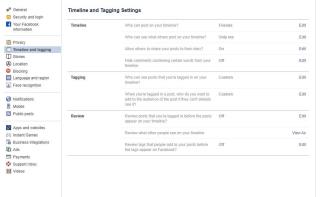
Иногда меня действительно раздражает, когда люди отмечают меня на своих фотографиях со случайными сообщениями, фотографиями, к которым я не имею никакого отношения, или даже на чьих-то годовщинах. И в этот момент я всегда думаю о том, как отключить теги в Facebook.
Хотя я лично не против добавления тегов, потому что это один из лучших способов вернуться к некоторым старым воспоминаниям, когда мои друзья отмечают меня. Или даже они желают мне дня рождения через наши общие фотографии. Тем не менее, во многих случаях ситуации вызывают бешенство.
Если вы также ищете решение, как запретить людям отмечать вас на Facebook, вы можете полностью положиться на этот блог.
Не позволяйте людям отмечать вас на Facebook
ВЕБ :
Выполните следующие действия в своем браузере, чтобы люди не отмечали вас на Facebook.
Шаг 1 : Войдите в свою учетную запись с соответствующими учетными данными.
Шаг 2 : Нажмите на значок со стрелкой вниз (вверху справа) на верхней панели и откройте настройки своей учетной записи .
Шаг 3 : Нажмите Timeline and Tagging на левой панели этого экрана.
Шаг 4. В разделе «Обзор» вы можете найти «просмотреть сообщения, в которых вы отмечены, прежде чем они появятся на вашей шкале времени» . Щелкните на Edit рядом с ним.
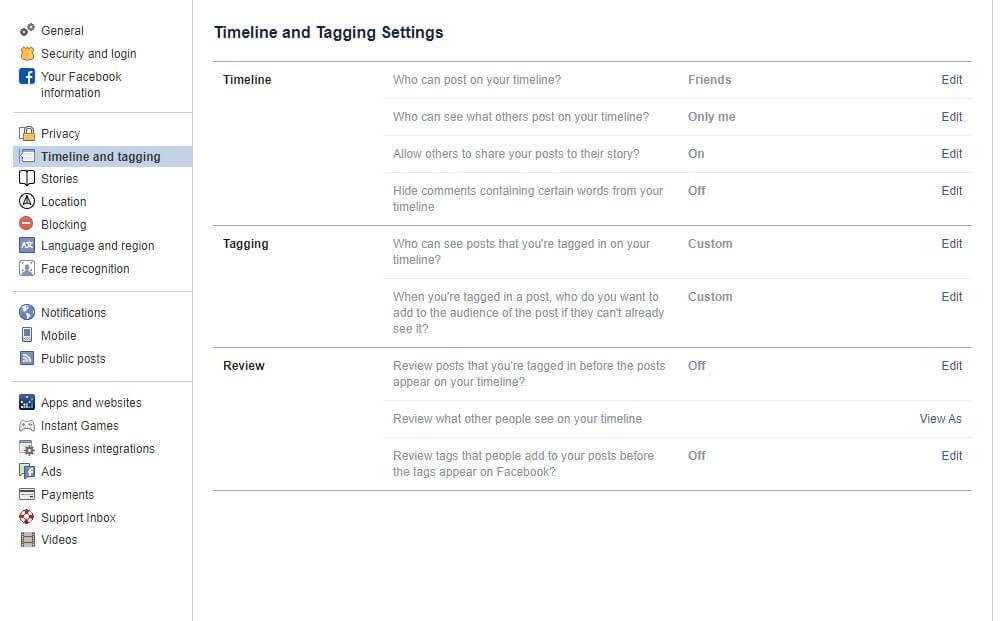
Шаг 5 : После того, как вы нажмете «Редактировать», меню выпадет, и вы сможете найти кнопку «Отключено». Щелкните по нему и сделайте « Включено ».
Эта функция в некоторой степени помешает кому-либо упомянуть вас на Facebook. Вы будете уведомлены о том, что кто-то хочет отметить вас в сообщении, и теперь вы можете одобрить или отклонить его.
МОБИЛЬНЫЙ:
Шаг 1. Запустите приложение Facebook.
Шаг 2 : Нажмите на три горизонтальные линии сверху справа и выберите « Настройки и конфиденциальность ».
Шаг 3 : Нажмите на него и нажмите « Настройки» еще раз.
Шаг 4 : Прокрутите вниз и найдите « Временная шкала и теги» в разделе «Конфиденциальность».
Шаг 5. Здесь, в разделе « Обзор », установите флажок « Проверять сообщения, в которых вы отмечены, прежде чем сообщение появится на вашей шкале времени», и откройте его.
Шаг 6 : Включите переключатель, расположенный перед обзором тегов .
Настройте людей, которые могут видеть ваши сообщения с тегами
Хорошо, были времена, когда я не хотел, чтобы моя конкретная группа друзей видела мои отмеченные сообщения. Да, у нас были обиды, но не будем их сюда приводить.
Я НЕ буду рассказывать вам, как я отключаю теги на Facebook через этот раздел, но помогу вам внести небольшие изменения, чтобы те, кто не должен его смотреть, никогда не узнают, что происходит на вашей временной шкале с тегами.
В том же разделе Timeline & Tagging найдите раздел «Tagging» с дополнительными опциями «Custom» рядом с ними.
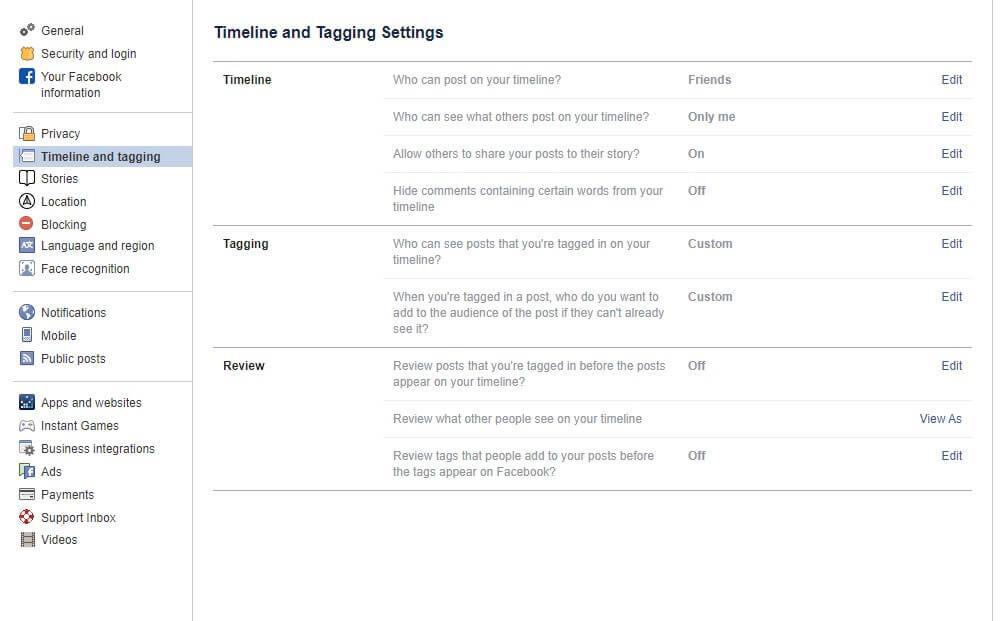
После того, как вы нажмете « Изменить» напротив этих параметров, вы сможете выполнить настройку в соответствии с вашими потребностями.
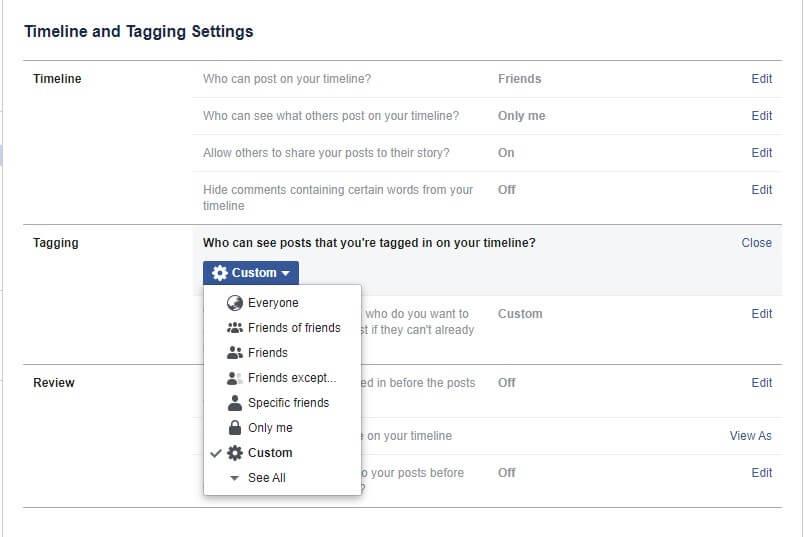
Вы можете выбрать всех, друзей, друзей, кроме (некоторых из которых вы хотите удалить), конкретных друзей, только меня и т. Д.
В моем случае мне пришлось выбрать «Друзья, кроме» и выбрать имена, которые я хотел удалить по отдельности. Да, и моя работа была немного упрощена, и мне не нужно было никому объяснять.
Читайте также: Быстрые советы о том, как заработать на Facebook
Как отключить автоматическую пометку изображений с помощью распознавания лиц на Facebook?
Шаг 1. Откройте «Настройки» на домашней странице Facebook.
Шаг 2: Выберите Распознавание лиц на левой боковой панели.
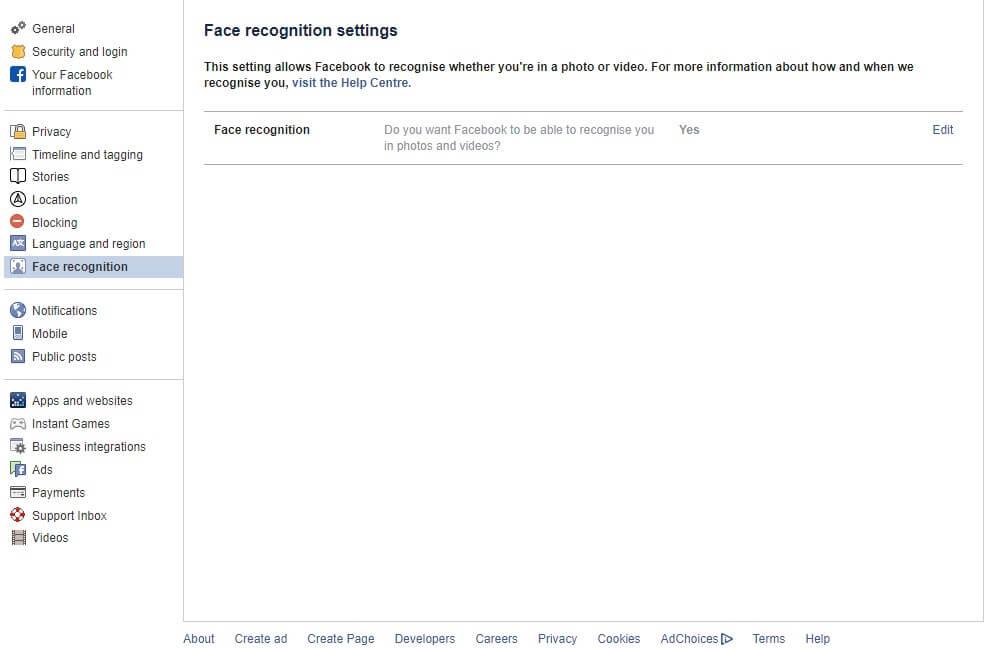
Шаг 3. Когда вы выбираете Редактировать настройки, появляется вопрос : хотите ли вы, чтобы Facebook мог узнавать вас на фотографиях и видео? Нажмите " Нет " в разделе.
Этот параметр позволяет Facebook не определять ваше лицо самостоятельно и отмечать вас на различных фотографиях и видео.
Также прочтите: 8 вещей, которые нужно знать перед использованием Facebook Pay
Как удалить теги с существующих фотографий?
Хотя вы запретили людям отмечать вас на Facebook, вы также можете удалить отдельные теги с фотографий. Вот как!
Шаг 1. Откройте хронологию, чтобы просмотреть сообщения.
Шаг 2: Нажмите на три точки над сообщением, и появится меню.
Шаг 3: Выберите «Удалить тег». Нажмите ОК для перехода к следующему всплывающему сообщению.
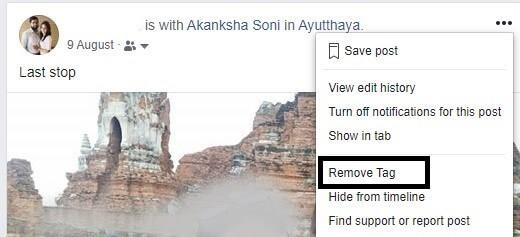
И вы можете успешно удалить теги изображения, которые в конечном итоге не будут появляться на вашей временной шкале.
Читайте также: Кто-то украл у Google и Facebook, и по иронии судьбы им ответить
Заворачивать
С помощью этих шагов, описанных выше, я наконец смог помешать людям отмечать меня тегами на Facebook. И, честно говоря, это то, что вы также можете предпочесть для своей безопасности, конфиденциальности и способа избежать назойливых сообщений.
Не позволяйте кому-либо упоминать вас в Facebook сегодня и делайте беспроблемные безопасные публикации в дальнейшем.
Добавлен совет : хотите ли вы, чтобы ваши пароли оставались в безопасном хранилище? Или вы хотите, чтобы все ваши пароли были заблокированы в одном месте, будь то Facebook или ваш идентификатор входа в банк, попробуйте TweakPass прямо сейчас и избавьтесь от риска киберугроз.
Узнайте, как добавить границы в Документы Google, включая создание рамок с помощью таблиц или изображений. Эффективные решения внутри!
Это полное руководство о том, как изменить тему, цвета и многое другое в Windows 11 для создания потрясающего рабочего стола.
iPhone завис на домашних критических оповещениях? В этом подробном руководстве мы перечислили различные обходные пути, которые вы можете использовать, чтобы исправить ошибку «Домой хочет отправить критические оповещения iPhone». Узнайте полезные советы и решения.
Zoom - популярная служба удаленного сотрудничества. Узнайте, как добавить изображение профиля вместо видео, чтобы улучшить свою конфиденциальность.
Откройте для себя эффективные стратегии получения баллов Microsoft Rewards. Зарабатывайте на поисках, играх и покупках!
Изучите эффективные методы решения неприятной проблемы с бесконечным экраном загрузки Skyrim, гарантируя более плавный и бесперебойный игровой процесс.
Я внезапно не могу работать со своим сенсорным экраном, на который жалуется HID. Я понятия не имею, что поразило мой компьютер. Если это вы, вот несколько исправлений.
Прочтите это полное руководство, чтобы узнать о полезных способах записи вебинаров в реальном времени на ПК. Мы поделились лучшим программным обеспечением для записи вебинаров, а также лучшими инструментами для записи экрана и видеозахвата для Windows 10, 8, 7.
Вы случайно нажали кнопку доверия во всплывающем окне, которое появляется после подключения вашего iPhone к компьютеру? Вы хотите отказаться от доверия этому компьютеру? Затем просто прочтите эту статью, чтобы узнать, как отменить доверие к компьютерам, которые вы ранее подключали к своему iPhone.
Хотите знать, как транслировать «Аквамен», даже если он недоступен для потоковой передачи в вашей стране? Читайте дальше, и к концу статьи вы сможете насладиться Акваменом.








